photoshop制作一個(gè)立體文件盒圖標(biāo)
時(shí)間:2024-02-04 22:30作者:下載吧人氣:24
來(lái)源:網(wǎng) 作者:不詳
最終效果

1、創(chuàng)建photoshop文檔。
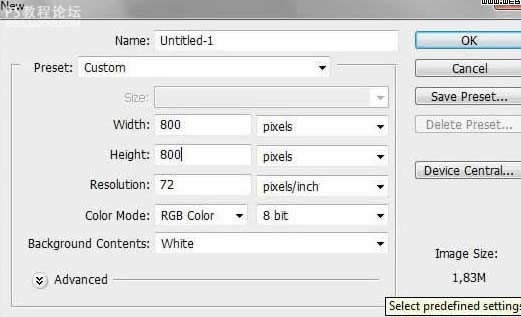
2、創(chuàng)建新圖層。
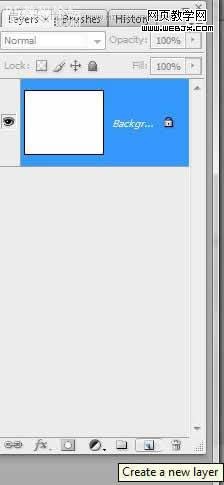
, 3、用矩形選區(qū)工具繪制一個(gè)選區(qū),然后填充為黑色。
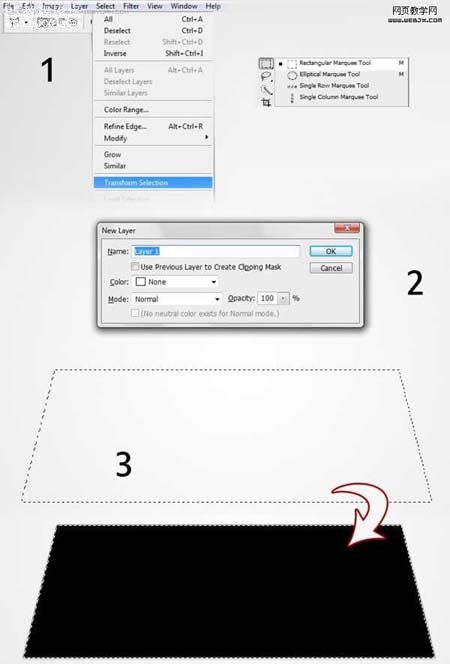
4、改變顏色為灰色,然后復(fù)制圖層,把復(fù)制的圖層調(diào)整到上面,填充為黑色。
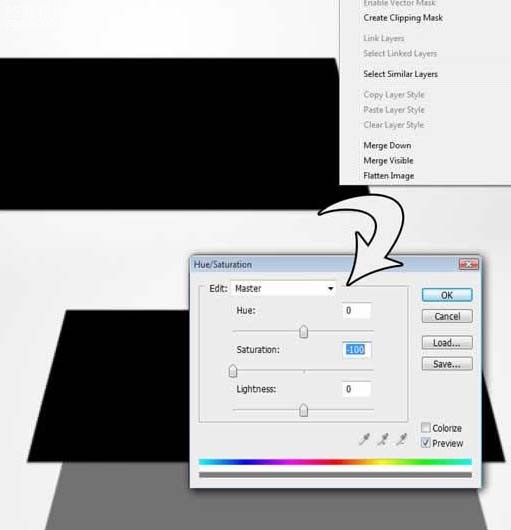
5、用矩形選區(qū)工具在兩個(gè)盒子中間繪制一個(gè)選區(qū),然后使用#f7bb01 到#d3a305 顏色進(jìn)行填充。
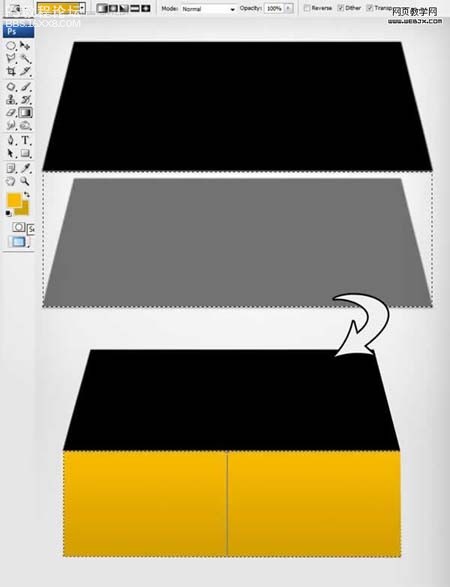
, 6、用矩形工具繪制選區(qū),然后新建立一個(gè)圖層,填充顏色如下所示。
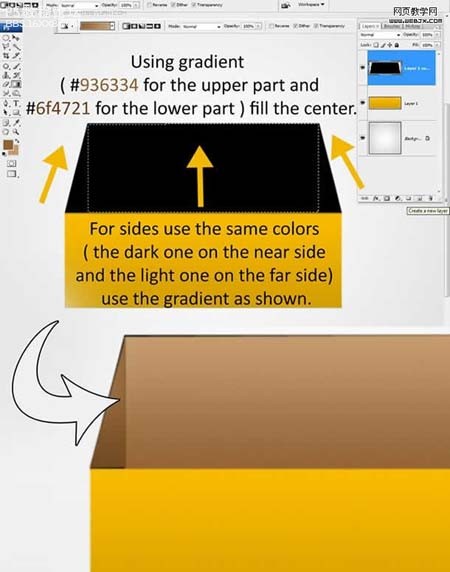
7、然后使用加深工具繪制陰影。
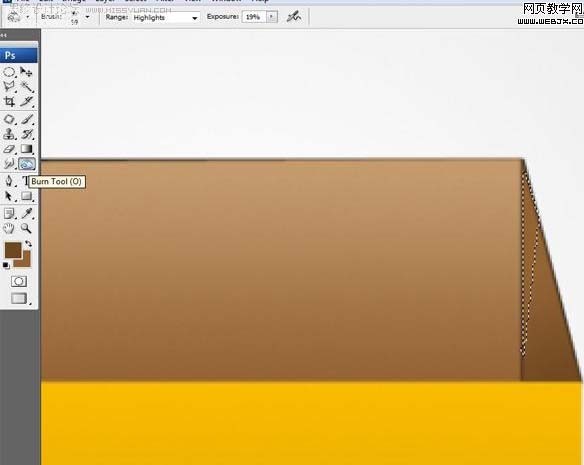
8、加深工具繪制陰影。
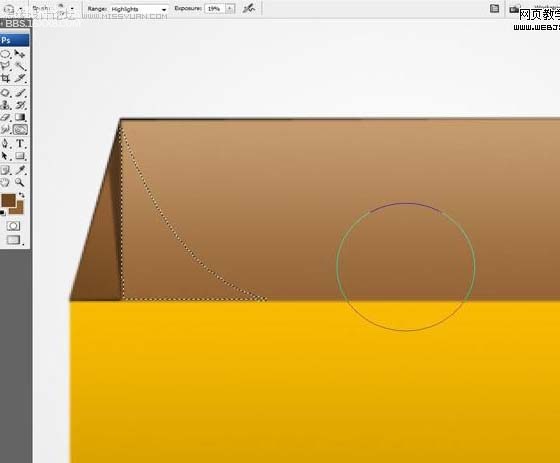
, 9、繪制選區(qū),主要是四個(gè)邊繪制一個(gè)選區(qū),然后填充為一樣的顏色,可以添加一些高光。
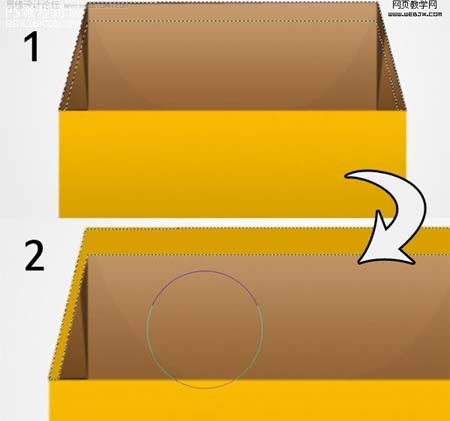
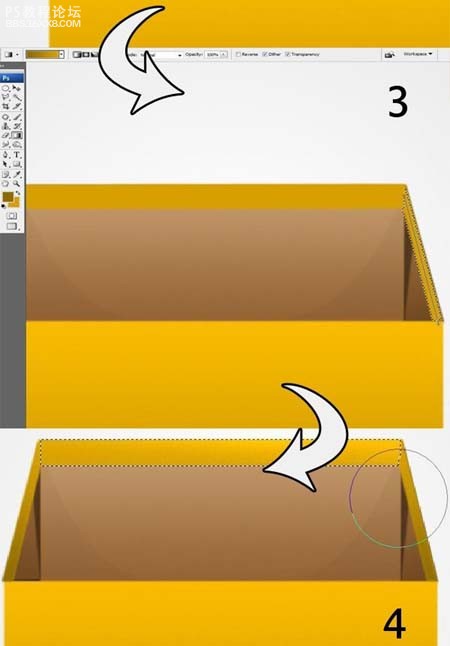
10、使用大小3px繪制5px的的畫(huà)筆,然后使用鋼筆工具在盒子交叉的地方繪制一些直線,然后右擊路徑,描邊路徑,使用畫(huà)筆描邊。
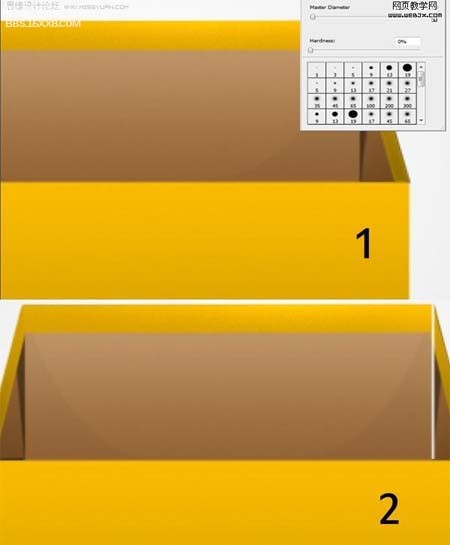

, 11、新建立一個(gè)圖層,繪制選區(qū),使用漸變工具2tones灰度我這里使用的顏色#dcdcdc是灰色,#9b9b9b 暗灰色,進(jìn)行漸變填充。
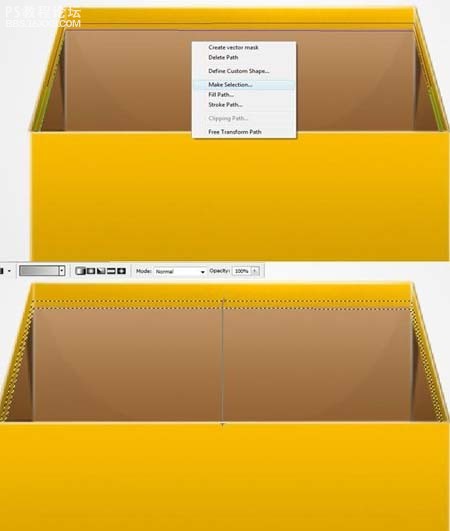
12、繪制新圖層,制作陰影,用鋼筆工具,最后設(shè)置顏色為黑色,圖層不透明度調(diào)整到60%-70%,效果如下。
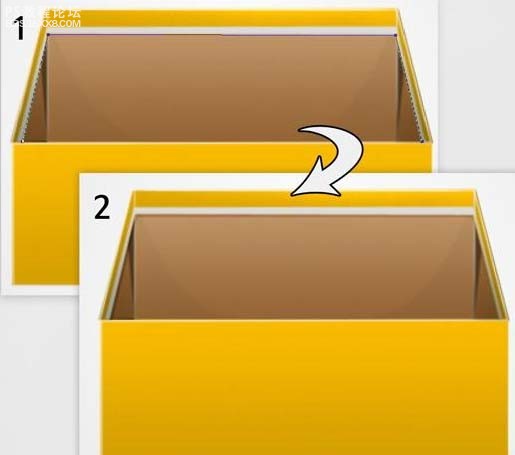
13、然后選擇盒子的部分,設(shè)置一個(gè)陰影。
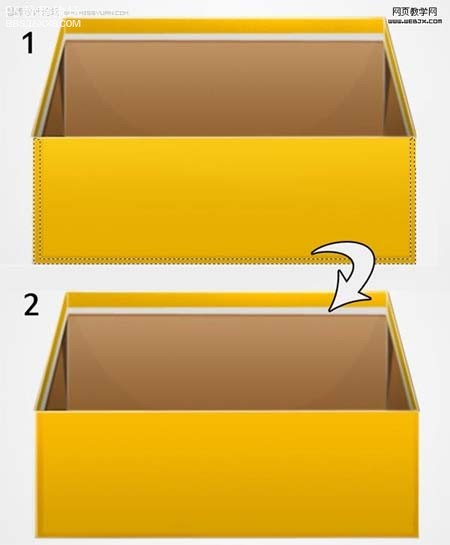
, 14、使用矩形工具繪制一個(gè)黑色的矩形。
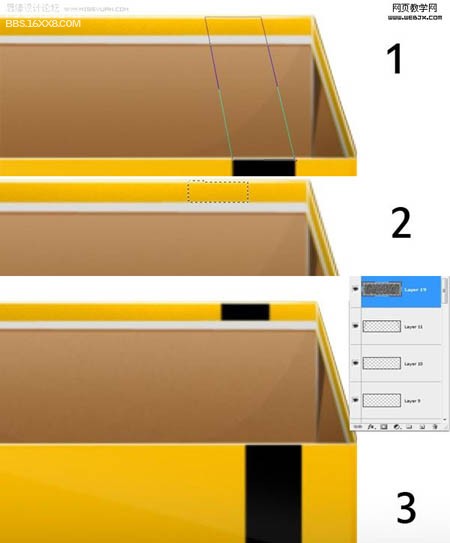
15、繪制一個(gè)不規(guī)則選區(qū)。
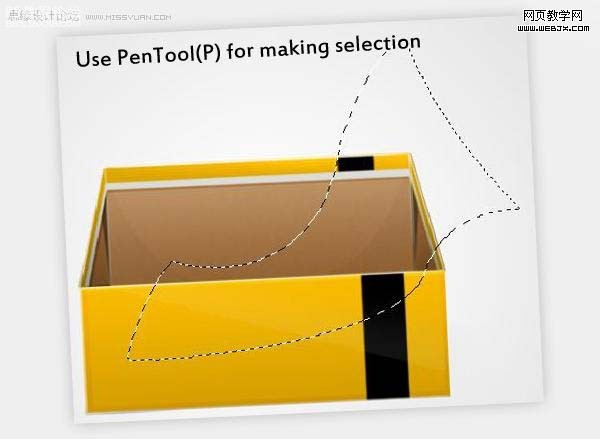
16、填充為#c4c4c4,然后調(diào)整大小,或者旋轉(zhuǎn),達(dá)到紙是真實(shí)的效果。
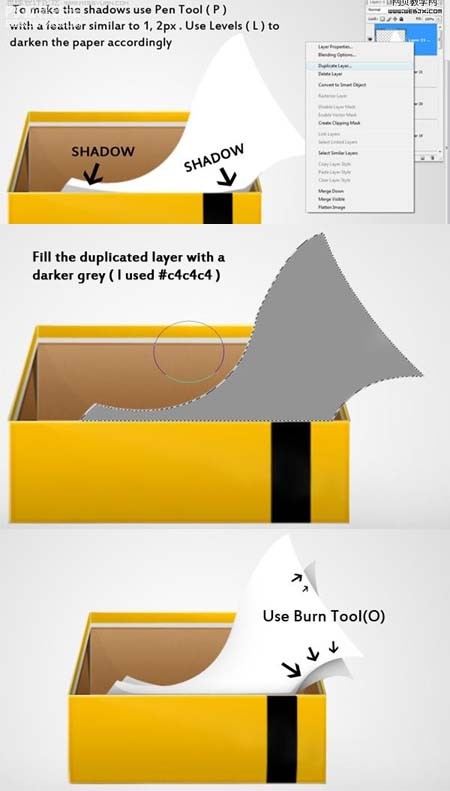
, 17、繪制陰影。
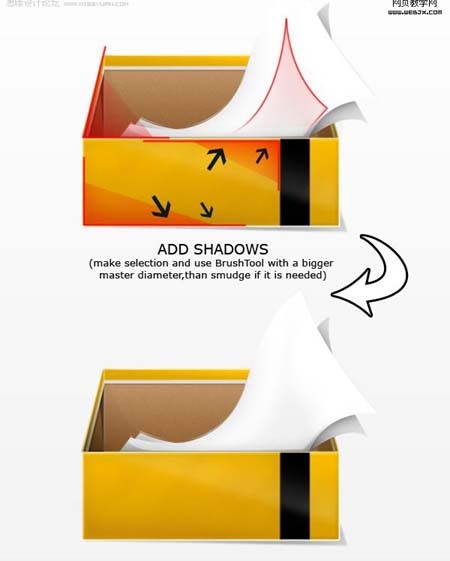
18、最后添加圖層樣式,得到最終效果。
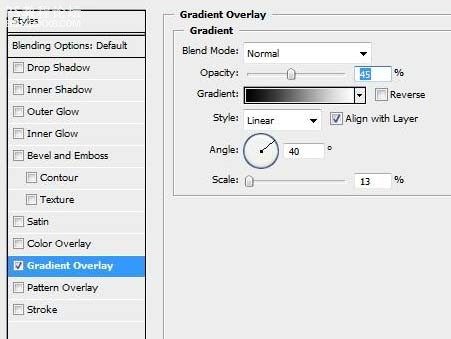

最終效果

1、創(chuàng)建photoshop文檔。
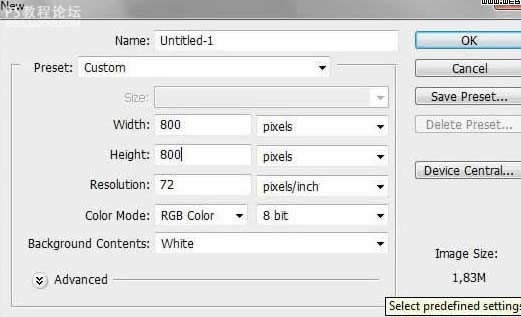
2、創(chuàng)建新圖層。
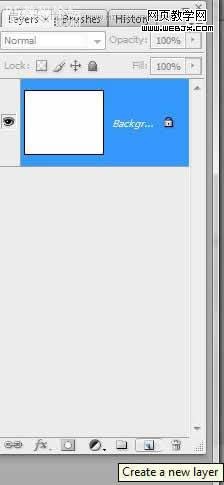
, 3、用矩形選區(qū)工具繪制一個(gè)選區(qū),然后填充為黑色。
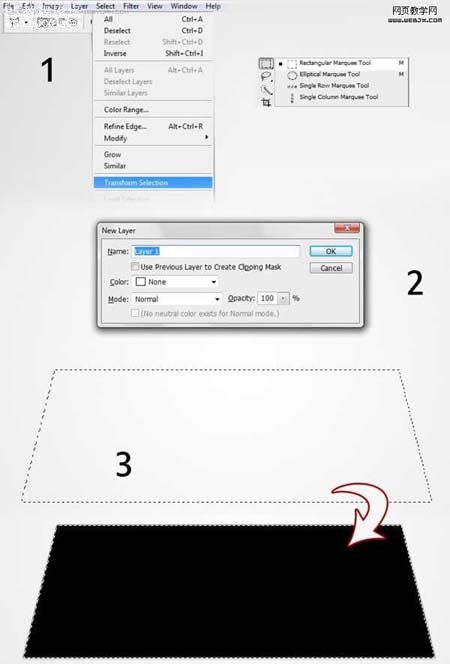
4、改變顏色為灰色,然后復(fù)制圖層,把復(fù)制的圖層調(diào)整到上面,填充為黑色。
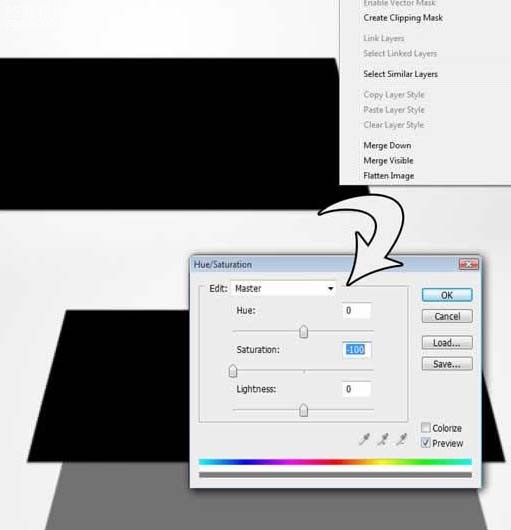
5、用矩形選區(qū)工具在兩個(gè)盒子中間繪制一個(gè)選區(qū),然后使用#f7bb01 到#d3a305 顏色進(jìn)行填充。
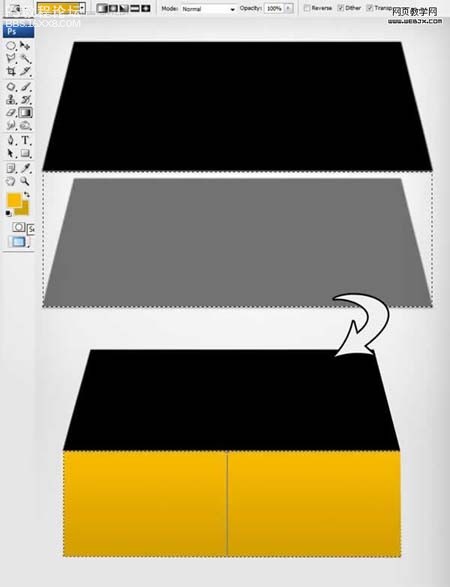
, 6、用矩形工具繪制選區(qū),然后新建立一個(gè)圖層,填充顏色如下所示。
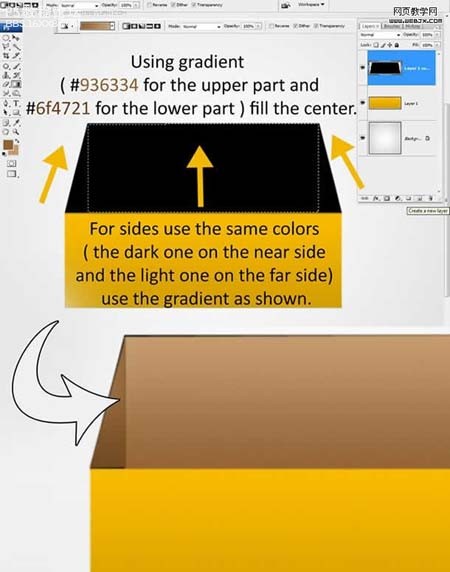
7、然后使用加深工具繪制陰影。
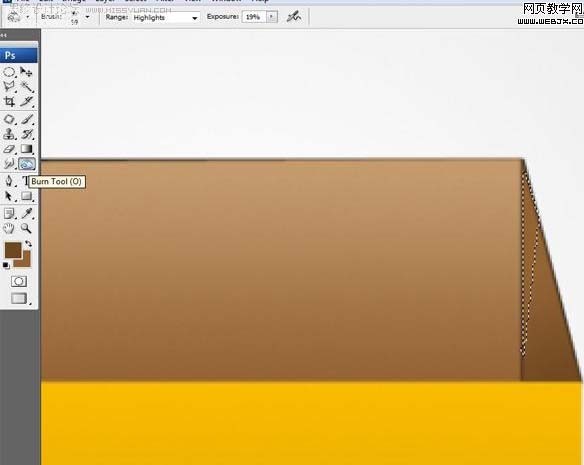
8、加深工具繪制陰影。
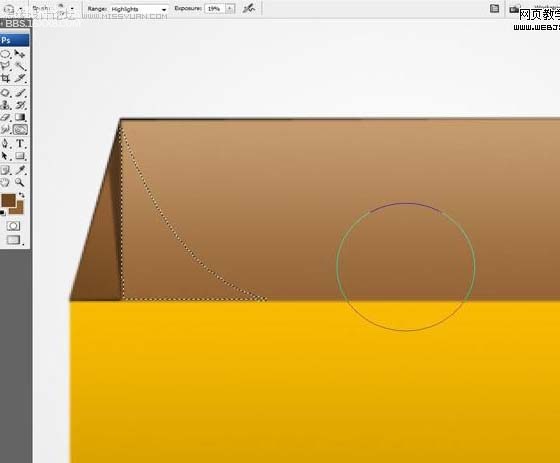
, 9、繪制選區(qū),主要是四個(gè)邊繪制一個(gè)選區(qū),然后填充為一樣的顏色,可以添加一些高光。
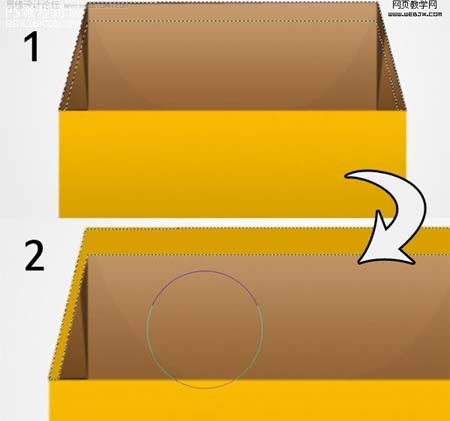
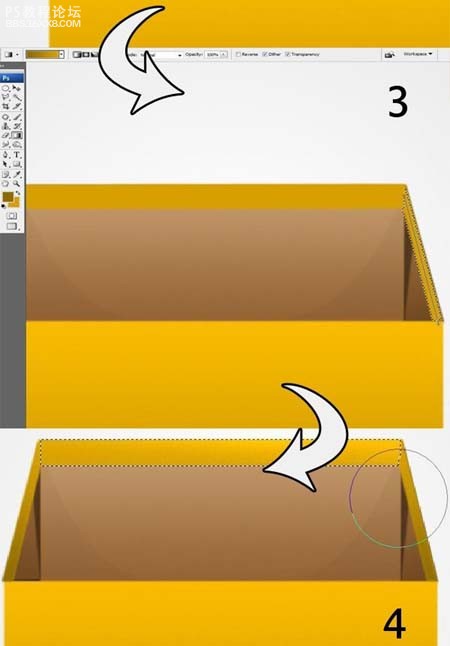
10、使用大小3px繪制5px的的畫(huà)筆,然后使用鋼筆工具在盒子交叉的地方繪制一些直線,然后右擊路徑,描邊路徑,使用畫(huà)筆描邊。
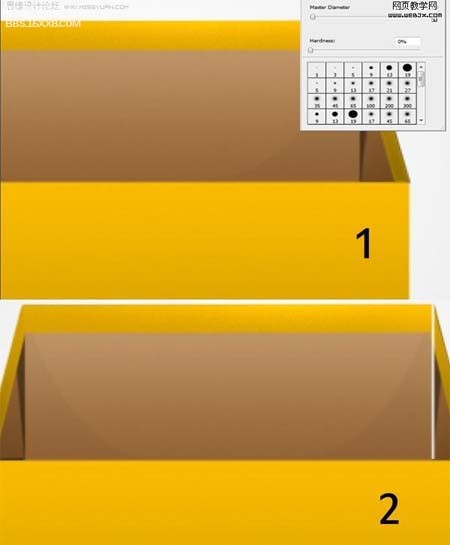

, 11、新建立一個(gè)圖層,繪制選區(qū),使用漸變工具2tones灰度我這里使用的顏色#dcdcdc是灰色,#9b9b9b 暗灰色,進(jìn)行漸變填充。
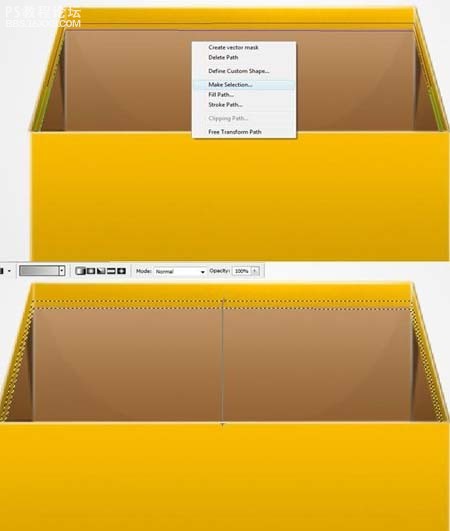
12、繪制新圖層,制作陰影,用鋼筆工具,最后設(shè)置顏色為黑色,圖層不透明度調(diào)整到60%-70%,效果如下。
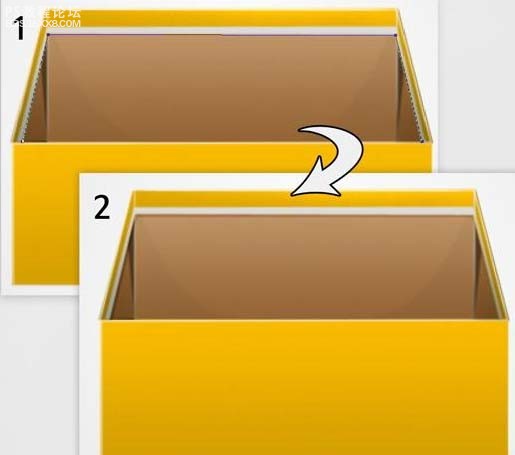
13、然后選擇盒子的部分,設(shè)置一個(gè)陰影。
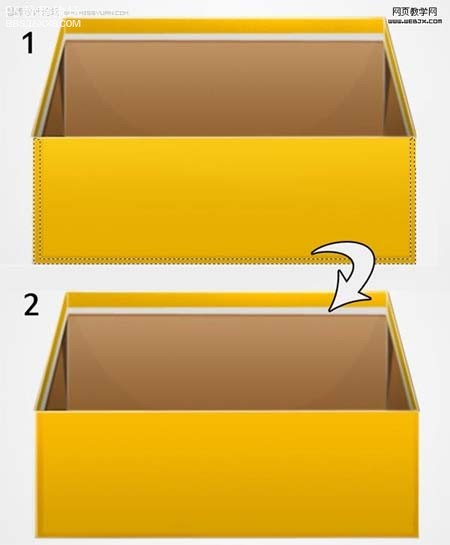
, 14、使用矩形工具繪制一個(gè)黑色的矩形。
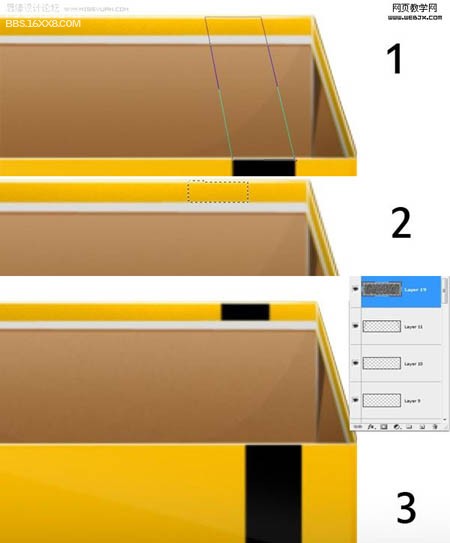
15、繪制一個(gè)不規(guī)則選區(qū)。
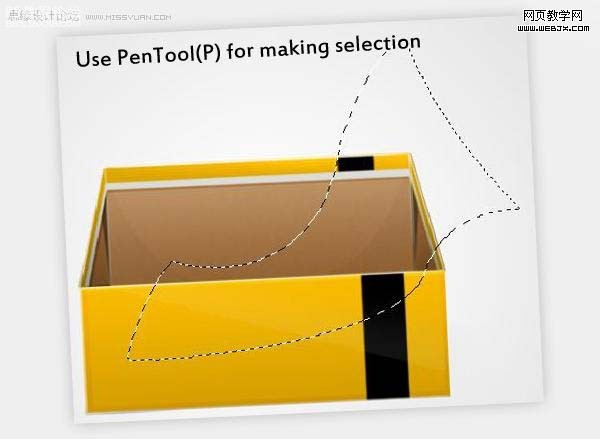
16、填充為#c4c4c4,然后調(diào)整大小,或者旋轉(zhuǎn),達(dá)到紙是真實(shí)的效果。
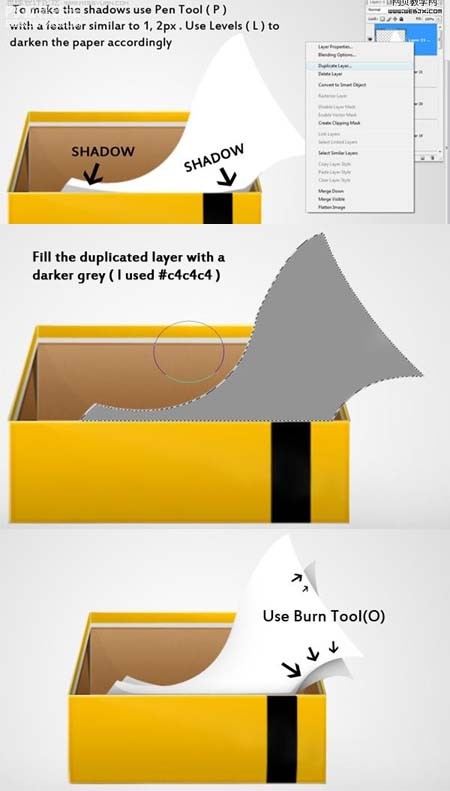
, 17、繪制陰影。
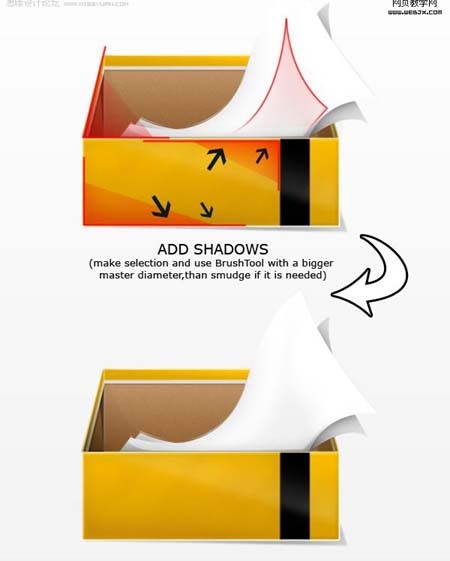
18、最后添加圖層樣式,得到最終效果。
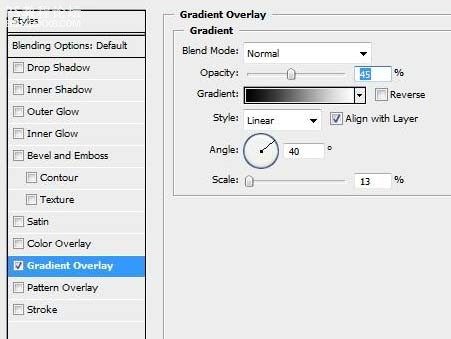

標(biāo)簽盒,圖標(biāo),文件,立體,制作,一個(gè),photoshop
相關(guān)推薦
相關(guān)下載
熱門閱覽
- 1ps斗轉(zhuǎn)星移合成劉亦菲到性感女戰(zhàn)士身上(10P)
- 2模糊變清晰,在PS中如何把模糊試卷變清晰
- 3ps楊冪h合成李小璐圖教程
- 4ps CS4——無(wú)法完成請(qǐng)求,因?yàn)槲募袷侥K不能解析該文件。
- 5色階工具,一招搞定照片背后的“黑場(chǎng)”“白場(chǎng)”和“曝光”
- 6ps液化濾鏡
- 7PS鼠繪奇幻的山谷美景白晝及星夜圖
- 8LR磨皮教程,如何利用lightroom快速磨皮
- 9ps調(diào)出日系美女復(fù)古的黃色調(diào)教程
- 10軟件問(wèn)題,PS顯示字體有亂碼怎么辦
- 11實(shí)際操作,在PS中如何批量給圖層重命名并導(dǎo)出
- 12軟件問(wèn)題,ps儲(chǔ)存文件遇到程序錯(cuò)誤不能儲(chǔ)存!
最新排行
- 1室內(nèi)人像,室內(nèi)情緒人像還能這樣調(diào)
- 2黑金風(fēng)格,打造炫酷城市黑金效果
- 3人物磨皮,用高低頻給人物進(jìn)行磨皮
- 4復(fù)古色調(diào),王家衛(wèi)式的港風(fēng)人物調(diào)色效果
- 5海報(bào)制作,制作炫酷的人物海報(bào)
- 6海報(bào)制作,制作時(shí)尚感十足的人物海報(bào)
- 7創(chuàng)意海報(bào),制作抽象的森林海報(bào)
- 8海報(bào)制作,制作超有氛圍感的黑幫人物海報(bào)
- 9碎片效果,制作文字消散創(chuàng)意海報(bào)
- 10人物海報(bào),制作漸變效果的人物封面海報(bào)
- 11文字人像,學(xué)習(xí)PS之人像文字海報(bào)制作
- 12噪點(diǎn)插畫(huà),制作迷宮噪點(diǎn)插畫(huà)

網(wǎng)友評(píng)論